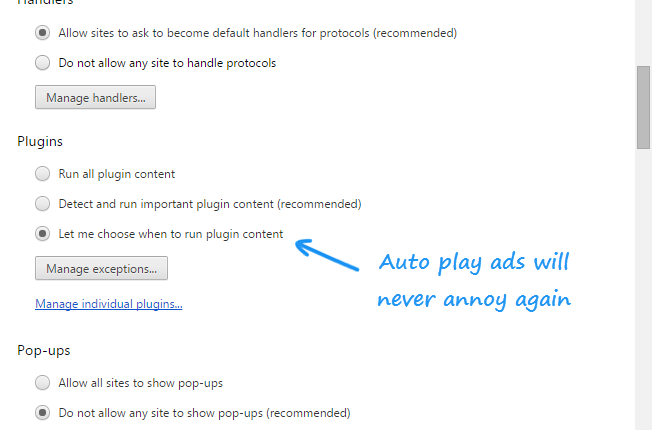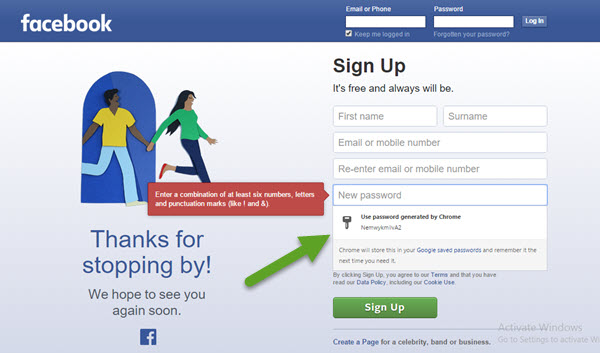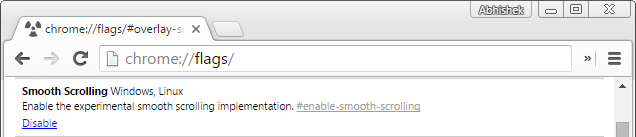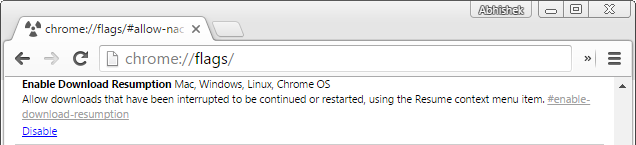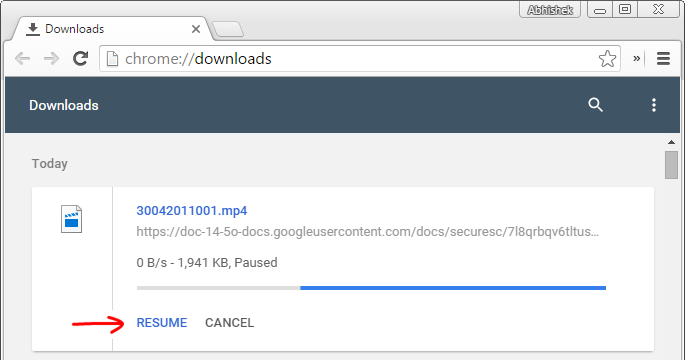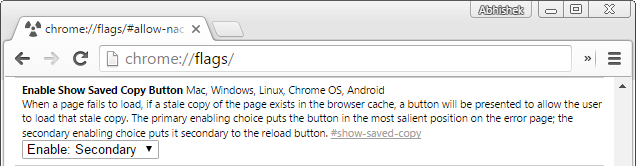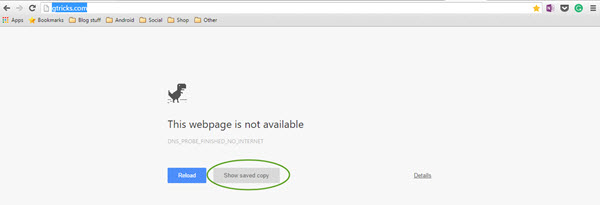5 Chrome Flag -asetusta saumattoman selauskokemuksen takaamiseksi
Google Chrome on tällä hetkellä suosituin ja monipuolisin selain. Siinä on paljon mukautusvaihtoehtoja ja säätöjä. Mutta sen juurissa on edelleen pari asiaa, jotka voivat auttaa luomaan ylemmän selauskokemuksen. Tässä on muutamia, joista pidämme eniten ja jotka ovat käteviä jokapäiväisessä käytössä.
#. Automaattisen Flash-sisällön toiston poistaminen käytöstä
Vaikka monet sivustot käyttävät nyt HTML5:tä videoiden upottamiseen sivuilleen, jotkin sivustot suosivat edelleen Flashia multimediassa. Chromen avulla voit poistaa flash-toistot käytöstä, jotta videot/animaatiot eivät ala automaattisesti heti, kun pääset kyseisille sivuille.
Voit poistaa automaattisen salaman toiston käytöstä siirtymällä asetuksiin. Vieritä alas ja napsauta "Näytä lisäasetukset". Paina Tietosuoja-kohdassa "Sisältöasetukset" -painiketta. Etsi nyt "Lisäosat" ja valitse "Anna minun valita, milloin laajennuksen sisältö suoritetaan" -vaihtoehto.
Nyt se toimii suurimmaksi osaksi täydellisesti. Mutta vain varmistaaksesi, kirjoita "about:plugins" osoitepalkkiin ja paina Enter. Sivun lopusta löydät "Adobe flash player". Jos "aina sallittu käynnissä" on valittuna, poista valinta, koska tämä asetus ohittaa edellisen määrittämämme asetuksen.
#. Lähes murtamattomien koodien luominen salasanan luontilipun avulla.
Google Chromessa on paljon piilotettuja kokeellisia ominaisuuksia, ja yksi niistä on "Salasanan luonti" -apuohjelma, joka periaatteessa ehdottaa salasanaa aina, kun selain huomaa, että olet luomassa uutta tiliä. Ota tämä käyttöön siirtymällä osoitteeseen "chrome://flags/" (kirjoita se osoitepalkkiin ja kirjoita!).
Sinua tervehditään pitkällä listalla beta-ominaisuuksia. Sivun yläosassa on myös varoitusviesti, koska nämä asetukset eivät ole täydellisiä ja voivat joissakin tapauksissa pilata kokemuksen. Mutta kokemukseni on ollut vakaa toistaiseksi ja ne ovat turvallisia useimmille ihmisille.
Välttääksesi ajanhukkaa lipun löytämiseen paina "Ctrl+F" ja kirjoita "salasanan luominen". Ota tämä käyttöön saadaksesi ehdotuksen joka kerta, kun täytät kirjautumislomaketta. Nyt tämän testauksen jälkeen saatat ihmetellä "miten muistan tämän monimutkaisen koodin?". No, se on koko pointti, sinun on tallennettava se Chromeen, jotta se voi täyttyä automaattisesti. Pohjimmiltaan Google haluaa sinun pysyvän Chromessa mahdollisimman paljon, ja jos alat käyttää salasanan luontityökalua, todennäköisesti tulet varmasti käyttämään sitä.
Toki sinun on käynnistettävä Chrome uudelleen, jotta nämä liput toimivat.
#. Otetaan käyttöön tasainen vieritys
Yksi asia, jota vihaan edelleen Chromessa, on se, että toisin kuin muut selaimet, se ei ole niin hienoa sujuvan vierityksen suhteen. Tämä ei kuitenkaan ole ongelma Mac-tietokoneissa, vaan pääasiassa Linux- ja Windows-käyttäjille. Voit melkein korjata tämän kokeellisten lippujen avulla. Etsi "Smooth scrolling" ja ota se käyttöön.
Käynnistä selain uudelleen ja saat paljon paremmin vieritystä etenkin pitkillä verkkosivuilla.
#. Mahdollisuus jatkaa latauksia
Tämä on suosikkini. Oletko koskaan turhautunut, kun internet katkeaa, etkä pysty jatkamaan valtavaa latausta Chromessa? No, siihen on ratkaisu.
Saadaksesi vaihtoehdon latausten jatkamiseen, siirry kyseiselle lippusivulle ja etsi "Latauksen jatkaminen", ota se käyttöön ja voila! sinulla on nyt mahdollisuus jatkaa epäonnistuneita tai keskeytettyjä latauksia. Muista käynnistää Chrome uudelleen. Tämä ei kuitenkaan toimi epäluotettaville lähteille, vain verkkosivustoille, jotka sallivat latausten jatkamisen.
#. Web-sivustojen tallennettujen kopioiden selaaminen, kun Internet on poissa
Okei, internettisi on poissa ja haluat lukea ne uutiset, jotka olet lukenut puoli tuntia sitten. Hyvä uutinen on, että Chrome tallentaa muutaman usein vieraillun sivuston/sivun välimuistiinsa. Tämän siistin pienen lippuominaisuuden avulla voit tarkastella sivua Chromen väliaikaisesta muistista.
Kun se on otettu käyttöön, sinulla on kaksi vaihtoehtoa – Ensisijainen asettaa Näytä tallennettu kopio -painikkeen ennen uudelleenlatausvaihtoehtoa ja toissijainen sen jälkeen. Se on ainoa erilainen, ei mikään muu. Seuraavan kerran, kun internet ei toimi, voit selata välimuistissa olevaa kopiota verkkosivustosta, jossa vierailit jokin aika sitten.
Nämä ovat joitain parannuksia, jotka mielestämme tekevät Chromen selauskokemuksesta saumattomamman. Toivon, että Google tuo nämä parannukset pääasetuksiin mahdollisimman pian. Ne ovat fantastisia ja toimivat ilman hikkausta huolimatta beta-vaiheesta. Jos et jostain syystä löydä näitä vaihtoehtoja, varmista, että Chrome on päivitetty.